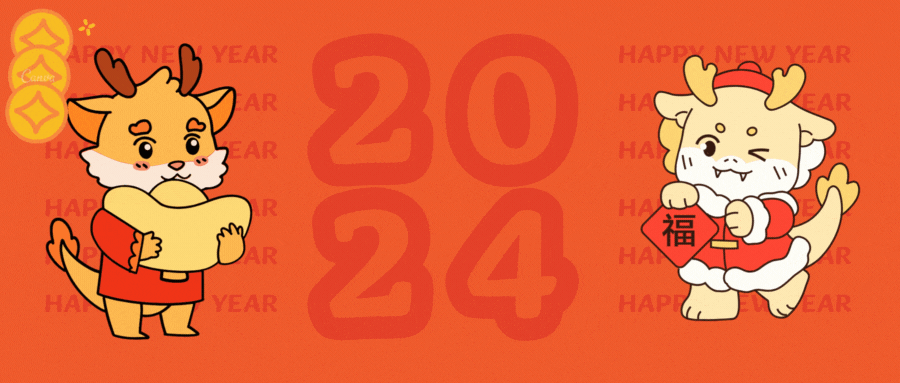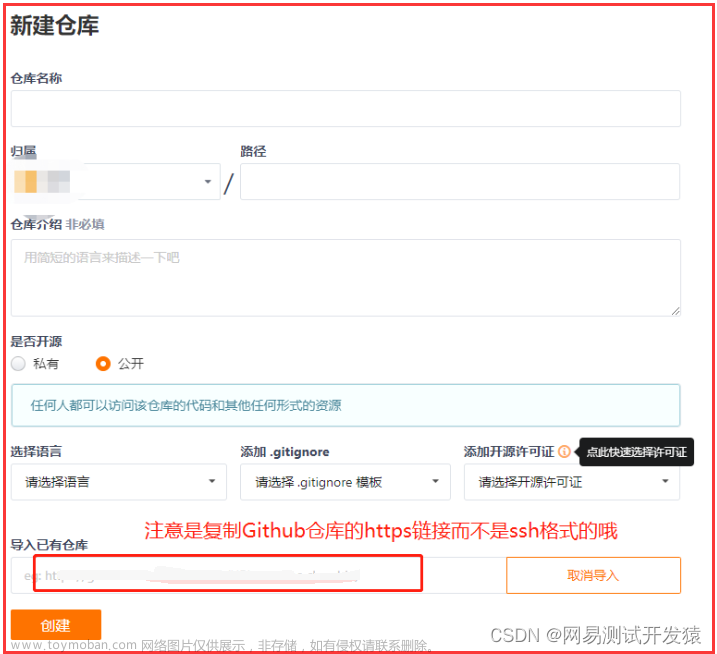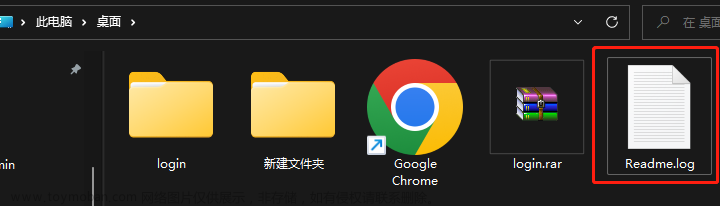前言
查看提交历史
在提交了若干更新,又或者克隆了某个项目之后,如何查看提交历史
git log
官方例子:
运行下面的命令获取该项目:
git clone https://github.com/scha
运行 git log 命令

可以获取到的信息
不传入任何参数的默认情况下,git log 会按时间先后顺序列出所有的提交,最近的更新排在最上面;
会列出每个提交的 SHA-1 校验和、作者的名字和电子邮件地址、提交时间以及提交说明;
git log 常见命令行参数
-p、–patch:它会显示每次提交所引入的差异(按 patch 的格式输出);
-n:n 是数目,限制显示的日志数量,比如 -2,输出两条;

-p 除了显示基本信息之外,还附带了每次提交的变化,好处:当进行代码审 review 时,可以快速看到别人提交代码的差异
–stat
看到每次提交的简略统计信息

每次提交的下面列出所有被修改过的文件、有多少文件被修改了以及被修改过的文件的哪些行被移除或是添加了
–pretty
可以使用不同格式来显示提交历史,有一些内建的子选项供你使用。

–pretty=oneline
将每个提交放在一行显示,在浏览大量的提交时非常有用

另外还有 short,full 和 fuller 选项,它们展示信息的格式基本一致,但是详尽程度不一
–pretty=format
可以定制记录的显示格式
这样的输出对后期提取分析格外有用,因为输出的格式不会随着 Git 的更新而发生改变

git log --pretty=format 常用的选项
列出了 format 接受的常用格式占位符的写法及其代表的意义
| 选项 | 说明 |
|---|---|
| %H | 提交的完整哈希值 |
| %h | 提交的简写哈希值 |
| %T | 树的完整哈希值 |
| %t | 树的简写哈希值 |
| %P | 父提交的完整哈希值 |
| %p | 父提交的简写哈希值 |
| %an | 作者名字 |
| %ae | 作者的电子邮件地址 |
| %ad | 作者修订日期(可以用 --date=选项 来定制格式) |
| %ar | 作者修订日期,按多久以前的方式显示 |
| %cn | 提交者的名字 |
| %ce | 提交者的电子邮件地址 |
| %cd | 提交日期 |
| %cr | 提交日期(距今多长时间) |
| %s | 提交说明 |
当 oneline 或 format 与另一个 log 选项 --graph 结合使用时尤其有用,展示你的分支、合并历史:
git log --pretty=format:"%h %s" --graph
* 2d3acf9 ignore errors from SIGCHLD on trap
* 5e3ee11 Merge branch 'master' of git://github.com/dustin/grit
|\
| * 420eac9 Added a method for getting the current branch.
* | 30e367c timeout code and tests
* | 5a09431 add timeout protection to grit
* | e1193f8 support for heads with slashes in them
|/
* d6016bc require time for xmlschema
* 11d191e Merge branch 'defunkt' into local
git log 输出格式的常用选项
| 选项 | 说明 |
|---|---|
| -p | 按补丁格式显示每个提交引入的差异。 |
| –stat | 显示每次提交的文件修改统计信息。 |
| –shortstat | 只显示 --stat 中最后的行数修改添加移除统计。 |
| –name-only | 仅在提交信息后显示已修改的文件清单。 |
| –name-status | 显示新增、修改、删除的文件清单。 |
| –abbrev-commit | 仅显示 SHA-1 校验和所有 40 个字符中的前几个字符。 |
| –relative-date | 使用较短的相对时间而不是完整格式显示日期(比如“2 weeks ago”)。 |
| –graph | 在日志旁以 ASCII 图形显示分支与合并历史。 |
| –pretty | 使用其他格式显示历史提交信息。可用的选项包括 oneline、short、full、fuller 和 format(用来定义自己的格式)。 |
| –oneline | –pretty=oneline --abbrev-commit 合用的简写。 |
限制输出长度
-n:限制输出提交历史的数量
–since、–until:按照时间限制
下面的命令会列出最近两周的所有提交
git log --since=2.weeks
该命令可用的格式十分丰富
可以是类似 “2008-01-15” 的具体的某一天,也可以是类似 “2 years 1 day 3 minutes ago” 的相对日期。
git lot 限制输出的选项
| 选项 | 说明 |
|---|---|
-<n> |
仅显示最近的 n 条提交。 |
| –since, --after | 仅显示指定时间之后的提交。 |
| –until, --before | 仅显示指定时间之前的提交。 |
| –author | 仅显示作者匹配指定字符串的提交。 |
| –committer | 仅显示提交者匹配指定字符串的提交。 |
| –grep | 仅显示提交说明中包含指定字符串的提交。 |
| -S | 仅显示添加或删除内容匹配指定字符串的提交。 |
| – | 仅显示某些文件或目录的历史提交,-- 文件名/目录名 |
| –no-merges | 不显示合并提交的历史记录 |
一个实际的例子:
如果要在 Git 源码库中查看 Junio Hamano 在 2008 年 10 月其间, 除了合并提交之外的哪一个提交修改了测试文件,可以使用下面的命令:
$ git log --pretty="%h - %s" --author='Junio C Hamano' --since="2008-10-01" \
--before="2008-11-01" --no-merges -- t/
5610e3b - Fix testcase failure when extended attributes are in use
acd3b9e - Enhance hold_lock_file_for_{update,append}() API
f563754 - demonstrate breakage of detached checkout with symbolic link HEAD
d1a43f2 - reset --hard/read-tree --reset -u: remove unmerged new paths
51a94af - Fix "checkout --track -b newbranch" on detached HEAD
b0ad11e - pull: allow "git pull origin $something:$current_branch" into an unborn branch
| 下面是我整理的2023年最全的软件测试工程师学习知识架构体系图 |
一、Python编程入门到精通

二、接口自动化项目实战

三、Web自动化项目实战

四、App自动化项目实战

五、一线大厂简历

六、测试开发DevOps体系

七、常用自动化测试工具

八、JMeter性能测试

九、总结(尾部小惊喜)
只有坚持不懈的努力和执着,方能创造出辉煌的人生篇章。无论前路多么艰难,只要心怀勇气与信念,我们定能超越困难,实现自己的理想与梦想。相信自己,奋斗不止!
只有经历磨难的人,才会收获真正的成长;只有拥抱挑战的人,才能迈向辉煌的未来。相信自己的力量,勇往直前,每一次努力都在为美好的明天铺路。加油!文章来源:https://www.toymoban.com/news/detail-657173.html
只有不断超越自己的勇气和坚持,才能开启无尽可能。在追逐梦想的路上,挫折与困难是成长的催化剂,奋斗是成功的唯一密码。相信自己,燃烧内心的火焰,你将创造属于自己的辉煌!文章来源地址https://www.toymoban.com/news/detail-657173.html
到了这里,关于【软件测试】Git查看commit的提交历史(详细)一点即通...的文章就介绍完了。如果您还想了解更多内容,请在右上角搜索TOY模板网以前的文章或继续浏览下面的相关文章,希望大家以后多多支持TOY模板网!